編輯:關於Android編程
smalidea是一個IntelliJ IDEA/Android Studio smali語言插件,可實現動態調試smali代碼。
github地址:https://github.com/JesusFreke/smali/wiki/smalidea
下載地址:https://bitbucket.org/JesusFreke/smali/downloads
smalidea支持14.1或以上版本的IDEA。Android Studio如果是基於14.1或以上版本的IDEA也是支持的,我這裡用的是2.0版本的Android Studio,IDEA的操作也差不多。
從上面的地址下載這3個文件。
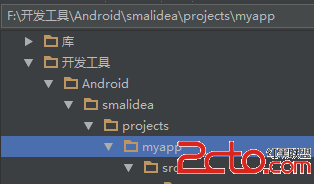
1.打開Android Studio,按Alt+Ctrl+S打開設置界面,點擊Plugins——Install plugin from disk…——選擇下載好的smalidea-0.03.zip。
2.重啟Android Studio。
使用baksmali反編譯apk得到smali代碼。
使用下面命令得到apk的smali代碼,在./projects/myapp/src目錄下
java -jar baksmali-2.1.2.jar myapp.apk -o ./projects/myapp/src
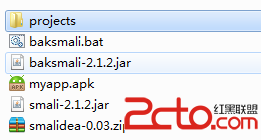
1.Project from Existing Sources…

選擇工程目錄
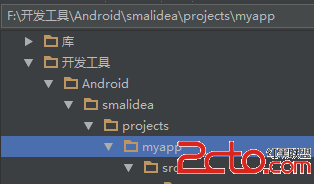
接著一路Next…

2.工程創建成功後,在src目錄上右鍵並選擇”Mark Directory As——Sources Root”。
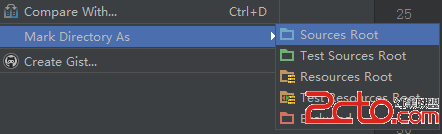
1.打開DDMS
工程創建成功後,發現Android Device Monitor按鈕不能點擊,因為這不是一個完整的安卓工程,不過可以到Android SDK/tools目錄下點擊monitor.bat打開DDMS。

2.Run/Debug Configurations
創建一個”Remote” debug configuration (Run->Edit Configurations), 設置PZ喎?/kf/ware/vc/" target="_blank" class="keylink">vcnTOqjg3MDChoyA8YnI+CjxpbWcgc3JjPQ=="/uploadfile/Collfiles/20160414/20160414091049577.png" alt="這裡寫圖片描述" title="\">
3.在smali代碼中你需要的地方打上斷點。
4.運行應用,並在DDMS中選中該應用的進程。
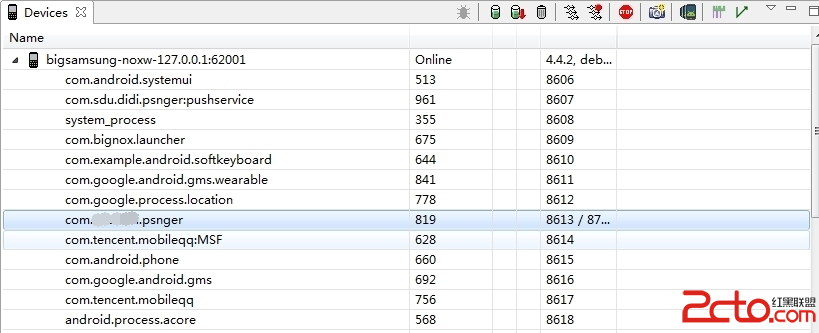
5.點擊Debug按鈕,開始調試。當運行到斷點時應用就會被暫停,這時就可以像平時調試應用一樣操作了。
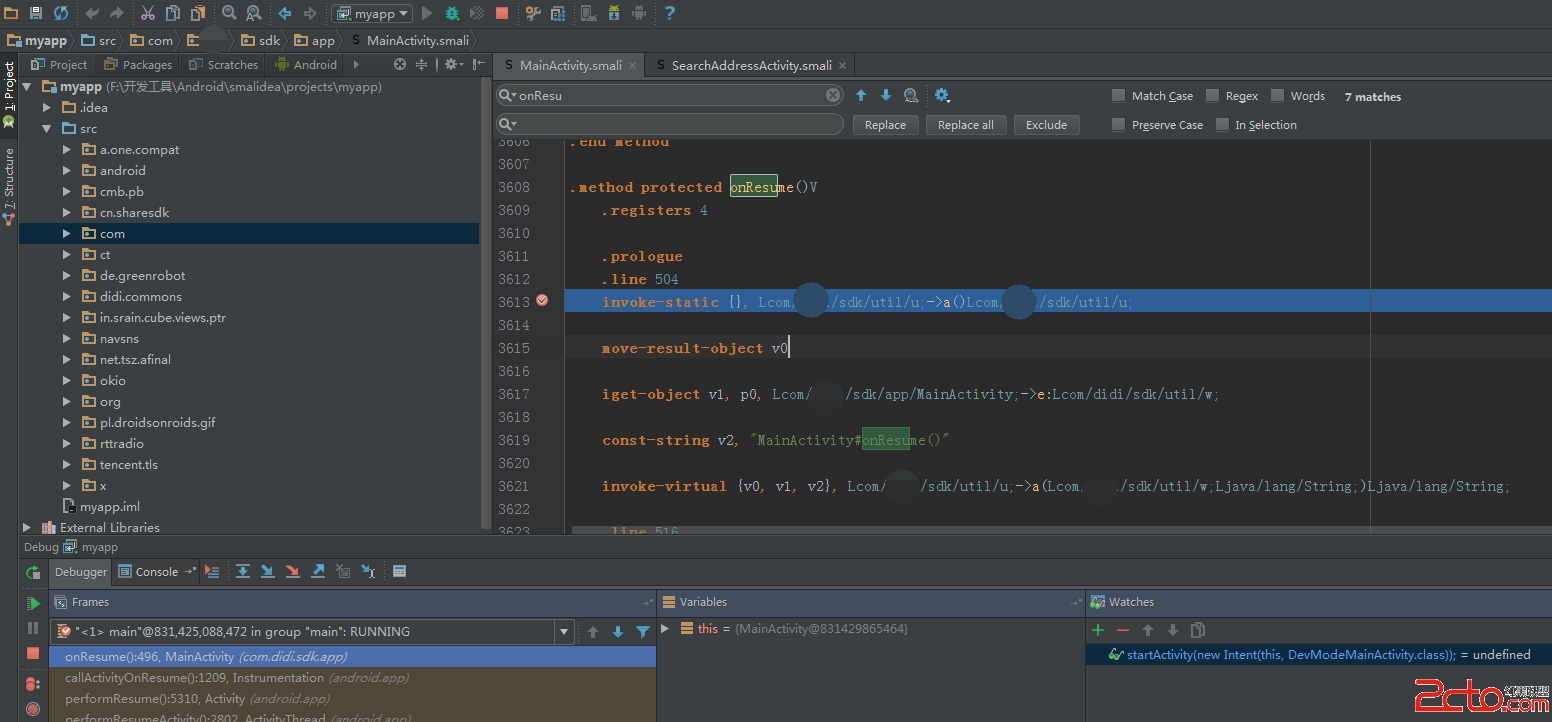
說明:在smali中所有的局部變量用v開頭,方法的頂部.locals n表示這個方法使用n個局部變量。所有的參數用p開頭,局部變量和參數都是從0開始編號。對於非靜態方法來說,p0就是對象本身的引用,即this指針。
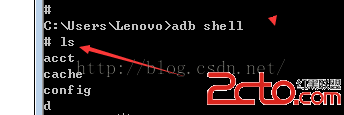 adb的常用命令淺析(android debud bridge)
adb的常用命令淺析(android debud bridge)
android調試橋: adb命令使用需要在系統環境遍歷中path中追加adb.exe的完整路徑D:\IDE\adt-bundle-windows-x86-2013072
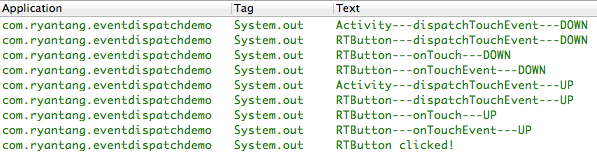 Android事件傳遞機制
Android事件傳遞機制
實驗環境OS X 10.9Eclipse(ADT)Android源碼版本:API Level 19(Android 4.4)Android事件構成在Android中,事件
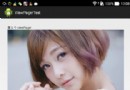 Android:ViewPager詳解(異步網絡加載圖片,帶圖片緩存,並帶導航小圓點)
Android:ViewPager詳解(異步網絡加載圖片,帶圖片緩存,並帶導航小圓點)
android 應用中,如歡迎指引頁面, 和圖片輪播功能, 或者更多的內容在一頁顯示不了,要分成多個頁面,這時候viewpager是很好用的。 首先看下效果:
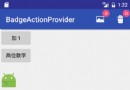 Android自定義ActionProvider ToolBar實現Menu小紅點
Android自定義ActionProvider ToolBar實現Menu小紅點
今天的幾個目標: 1. 自定義ActionProvider 2. Toolbar ActionBar自定義Menu 3. Toolbar ActionBar 右側Menu